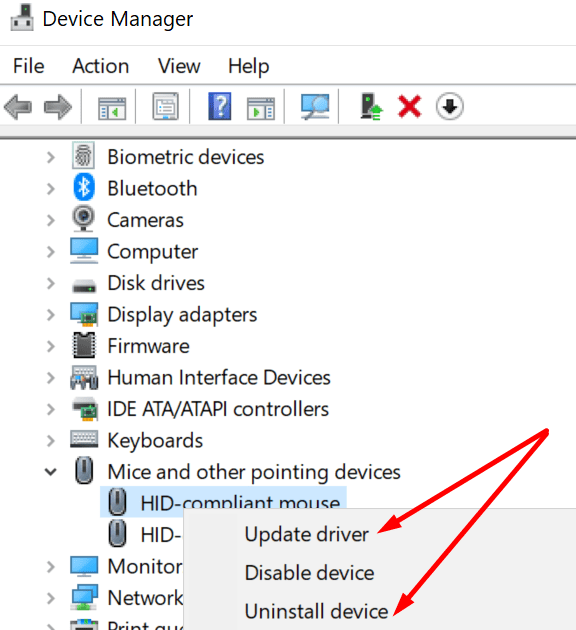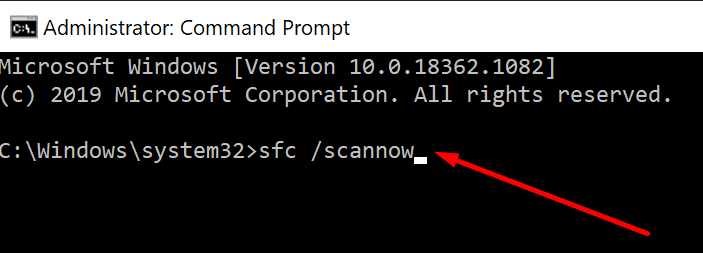Si desea personalizar los botones del mouse o cambiar la configuración de sensibilidad, puede usar el Panel de control. Cambie la configuración como desee para una experiencia más fluida.
Pero a veces Windows 10 no le permite cambiar la configuración del mouse. No sucede nada al hacer clic en Mouse en el Panel de control. O tal vez el sistema operativo no aplica la nueva configuración.
La configuración del mouse no cambiará en Windows 10
Ejecute el solucionador de problemas de hardware y periféricos
Windows 10 tiene un útil solucionador de problemas incorporado que puede usar para resolver rápidamente problemas de hardware. También puede utilizar este solucionador de problemas para solucionar problemas del mouse.
⇒ Nota: Si está ejecutando la última versión de Windows 10, el solucionador de problemas de hardware y periféricos no está visible en configuraciones. Tienes que traerlo de vuelta usando el símbolo del sistema.
- Inicie el símbolo del sistema (admin).
- Ejecutar el msdt.exe -id DeviceDiagnostic pedido.
- Selecciona el Equipos y dispositivos tienda de conveniencia.
- Golpealo Próximo botón para iniciarlo.
- Reinicie su computadora y verifique si puede cambiar la configuración del mouse ahora.
Actualice o reinstale los controladores del mouse
Los controladores del mouse dañados, desactualizados o faltantes también pueden evitar que cambie la configuración del mouse. Para resolver este problema, actualice los controladores de su mouse. También puede reinstalar los controladores si están dañados.
- Abra el Administrador de dispositivos.
- Ir a Ratones y otros dispositivos señaladores. Si está utilizando un mouse Bluetooth, vaya a Bluetooth. Expanda la lista de dispositivos.
- Haga clic con el botón derecho del ratón.
- Para seleccionar Actualizar los controladores.

- Si eso no funciona, haga clic con el botón derecho del mouse y seleccione Desinstalar el dispositivo.
- Luego reinicia tu computadora. Su PC instalará automáticamente los controladores de mouse más recientes. Compruebe si puede cambiar la configuración del mouse ahora.
Ejecutar SFC
Si los archivos de su sistema no funcionan correctamente, es posible que su computadora no aplique la última configuración del mouse. Repare cualquier problema con los archivos del sistema y verifique si el problema ha desaparecido.
- Inicie el símbolo del sistema (admin).
- Ingrese y ejecute el siguiente comando: sfc / scannow.

- Reinicia tu computadora. Pon a prueba tu ratón.
Usa un mouse diferente
Quizás tu mouse esté roto. Esto podría explicar por qué no puede cambiar su configuración. Desconecte el mouse problemático y conecte otro dispositivo. Compruebe si puede cambiar la configuración del mouse ahora.
Si puede, esto indica que su mouse está defectuoso. Considere comprar uno nuevo. Aquí hay algunas sugerencias útiles: